广告是网站通过其平台获利的典型方式。 这就是为什么您几乎可以在 Internet 上的每个站点或平台上找到广告。 但有些可能是恶意的或侵入性的,例如过多的 RevContent 广告。 在这种情况下,您可能想要 移除 RevContent 和 删除所有恶意程序 同时从您的计算机。
过多的广告会影响您正常上网的能力。 有些人在使用 RevContent 投放的广告时遇到问题。 这就是您必须从计算机中删除 RevContent 的原因。 通过这种方式,您可以获得惊人的冲浪或浏览体验。
你来对地方了。 我们将讨论如何完全删除和删除上述广告网络,尤其是在它显示过多广告的情况下。 我们的方法将包括在您的计算机上将其删除的手动和自动方法。
内容: 第 1 部分。RevContent 的广告第 2 部分。 从 Mac 中删除 RevContent 广告的快速简便方法第 3 部分。 从 Mac 中删除 RevContent 的手动方法部分4。 结论
第 1 部分。RevContent 的广告
RevContent 是用户或计算机所有者可能不需要的应用程序。 它会导致诸如性能低下以及计算机和浏览器上弹出广告过多等症状。 通常,它是通过您通过网络下载的其他软件捆绑在一起的。
RevContent 实际上是一个真实的 广告网络. 它甚至被 CBS、福布斯和 NBC 新闻等顶级出版商使用。 但是,如果弹出窗口太多阻碍了您在线浏览的能力,并且这些弹出窗口显示“由 RevContent 赞助”,则恶意广告软件很可能会将您重定向到 RevContent 提供的这些广告。
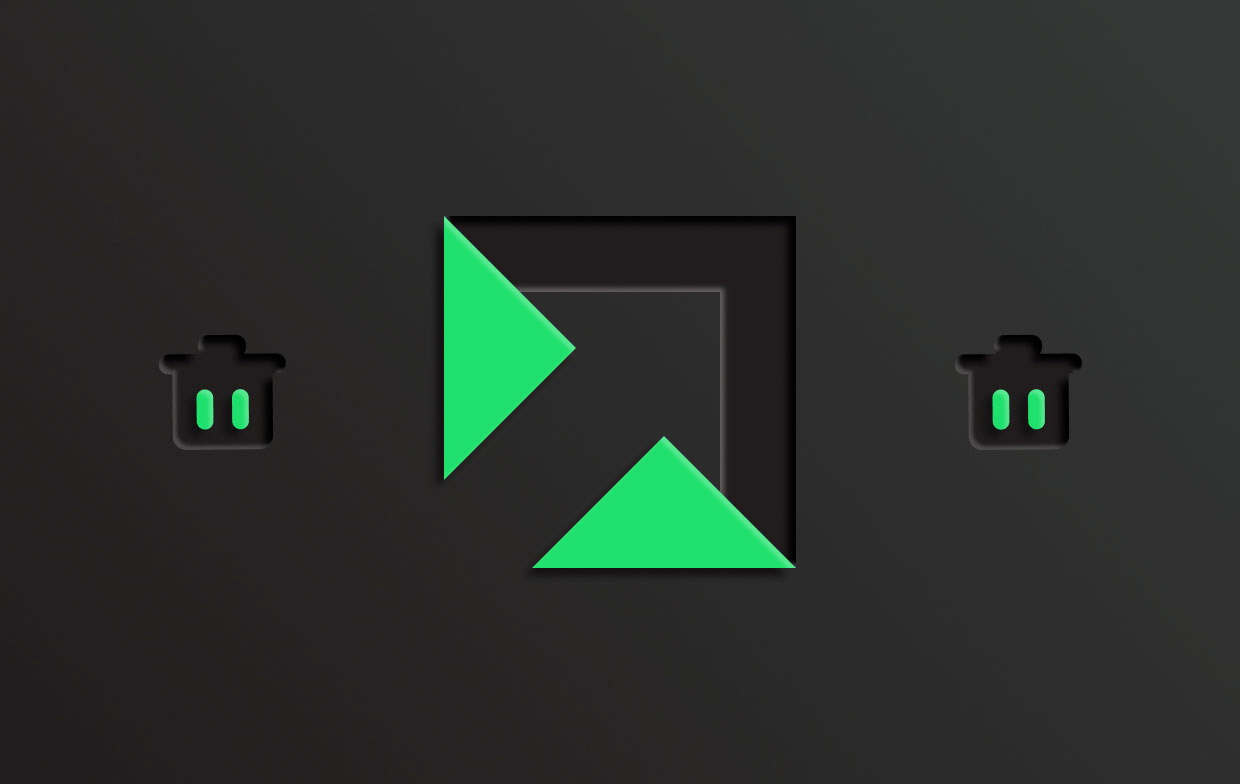
因此,黑客和网络犯罪分子会在这些平台上投放广告,以诱骗人们将他们引导至可疑网站。 他们甚至诱骗人们下载 恶意应用. 因此,这些网络犯罪分子或黑客利用广告软件或可能不想安装的应用程序将人们引向其他广告,从而使他们更有可能做出可能危及他们的安全和敏感信息的事情。
第 2 部分。 从 Mac 中删除 RevContent 广告的快速简便方法
在 macOS 计算机上删除不需要的应用程序和扩展程序的最佳方法之一是使用清理工具。 通常,那里有很多清理工具。 但是,并非每个 macOS 计算机清理或优化软件都是相同的。 您必须根据您的需要选择一款可靠且功能强大的产品。
适用于 macOS 计算机的最佳优化和清理工具之一是 iMyMac PowerMyMac 软件。 该工具使用户能够通过各种模块确保他们的计算机处于最佳状态。
PowerMyMac 是一款专注于让您的计算机运行得更快更好的工具。 此优化工具使用户能够确保他们的 macOS 计算机摆脱不必要的文件。 此外,它还可以帮助用户管理卸载过程,并具有不同的优化功能,例如清除您的 DNS 缓存。
PowerMyMac 能够从您的 Mac 中完全删除 RevContent,它还可以删除其他重定向病毒和恶意软件,例如 彻底清除 Binarymove 病毒 从你的电脑。
以下是有关如何使用 PowerMyMac 摆脱计算机上的 RevContent 的步骤:
- 下载并启动 PowerMyMac。 首先,您必须在站点上下载安装程序包。 使用安装程序安装该工具。 然后在您的 macOS 计算机上启动系统。
- 点击 App卸载程序. 在左侧,单击 App Uninstaller 模块。 然后,单击 SCAN 按钮以便找到系统内的所有应用程序。
- 按 RevContent。 在界面的右侧将看到不同的应用程序。 选择 RevContent. 或者,您可以在搜索框中键入其名称来找到它。
- 删除 RevContent。 可以通过单击删除该应用程序 清洁 界面右下角的按钮。
- 等待过程。 等到清理应用程序的过程完成。 一种 清理完成 如果发生这种情况,将显示窗口。

您还可以使用此清洁工具来管理计算机上的扩展程序。 为此,请按照以下步骤操作:
- 启动 PowerMyMac 工具并单击 扩展 在左手侧。
- 媒体 SCAN 以便找到您计算机上的所有扩展。 的名单 与 RevContent 相关的扩展 将显示在三个不同的类别中,包括 Internet 插件、Safari 扩展和首选项面板。
- 通过选择它们的类别并切换界面右侧特定扩展旁边的按钮来打开或关闭扩展。

如您所见,删除计算机上不需要的和不必要的应用程序非常容易。 除此之外,您还可以使用该应用程序清除隐私、粉碎文件和清理垃圾文件。 这是一站式商店,可轻松轻松地清理您的计算机。
第 3 部分。 从 Mac 中删除 RevContent 的手动方法
您还可以实施手动方法来删除 RevContent 以及 macOS 计算机上的所有恶意或可能不需要的应用程序和扩展程序。 这些步骤将根据您使用的浏览器而有所不同。
Safari
- 访问 Safari 并选择 优先.
- 然后,选择标签为 扩展.
- 卸载您在本节中找到的与 RevContent 相关的可疑扩展。
- 确认卸载过程。

铬系列
- 启动 Chrome。 然后,按界面右上角的三个点。
- 点击 个人设置 按钮,然后单击 扩展.
- 应通过单击删除与 RevContent 关联的可疑或可能不需要的扩展 删除.
- 确认您确实要删除 RevContent 扩展。

Firefox
- 启动 Firefox 并单击 菜单.
- 之后,转到“设置”,然后选择 扩展和主题.
- 找到不需要的或不熟悉的 RevContent 扩展,然后单击 删除.
- 确认过程。

部分4。 结论
本指南已为您提供 从 macOS 计算机中删除 RevContent 的最佳方法. 给出了手动和自动方法。 删除文件的最佳方法是通过 PowerMyMac 工具。 这是因为它可以帮助您轻松删除计算机上可能不需要的应用程序和扩展程序。 您今天就可以使用该工具!



